FODプレミアムの解約手続きは正しい手順で行えば短時間で、簡単に行うことができます。
この記事では「FODプレミアムの解約ができない」といった方や、これから登録を行うにあたって「簡単に解約できるのかな?」と不安な方に向けて、
といったことを中心に、初心者の方でもわかりやすく解説していきます。
FODプレミアムの解約に関して疑問や不安を持っている方はぜひ参考にしてみてください。
FODプレミアムを解約する前に知りたい3つの注意点

FODプレミアムの解約手順は他社のサービスと比べても比較的わかりやすく、簡単に行うことが可能です。
しかし、解約する前に知っておきたい3つの注意点がありますので確認をしていきましょう。
(→すぐに解約手順を確認したい方はこちら)
1.解約方法は支払い方法によって異なる
FODプレミアムは支払い方法(登録方法)によって解約手順が異なります。
また、FODアプリから解約を行うことはできませんので注意しましょう。
詳しくは下記の表を参考にしてください。
| 支払い方法 | 解約手順 |
| クレジットカード | FOD 公式サイトから |
| デビットカード | |
| キャリア決済 | |
| Amazon Pay | |
| iTunes Store決済 | Apple ID アカウント管理画面から |
| Amazon Fire TV | Amazon公式サイトから |
2.解約時点から即時視聴不可に
他社のサービスでは解約後でも指定期日まではサービスの利用が行えるものもありますが、FODプレミアムの場合には解約後すぐにすべてのサービスが利用できなくなります。
現在視聴中の動画や、購入をして視聴期限が残っているものも同時に閲覧できなくなるので解約のタイミングには注意しましょう。
しかし、Amazon Fire TVから登録を行った場合のみ、解約後でも指定の期日までならサービスを使用することができます。
3.FODポイントは解約時に消滅
毎月付与されるFODのポイントは解約時に消滅してしまいます。
余っているポイントがある場合には使い切ってから解約手続きを進めましょう。
FODプレミアムの解約方法
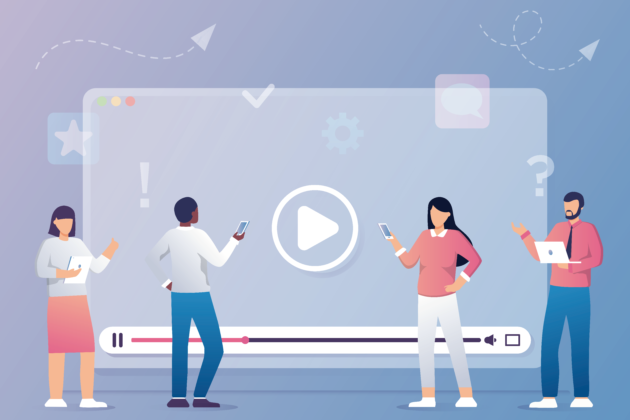
ここからは実際に解約手順を解説していきます。
上記でも記載した通り、FODプレミアムでは利用している端末によって解約方法が異なりますのでご自身に合った方法を確認していきましょう。
公式サイトからの解約方法
まずあらかじめブラウザ(インターネット検索など)から、FOD公式サイトへアクセスしてログインしておきます。
1.FODのトップページ右上にあるメニュー[≡]を選択
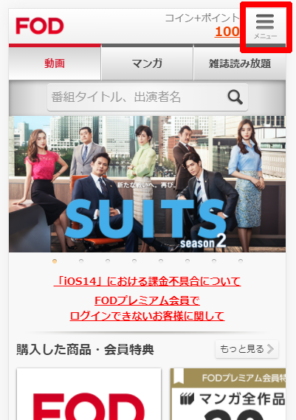
2.メニューが開いたら下にスクロールしていき[登録コースの確認・解約]を選択
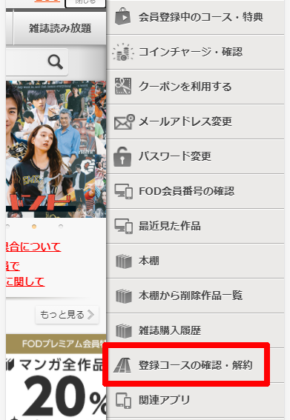
3.[解約する]を選択

次のような画面になりますので下にスクロールしていきます。
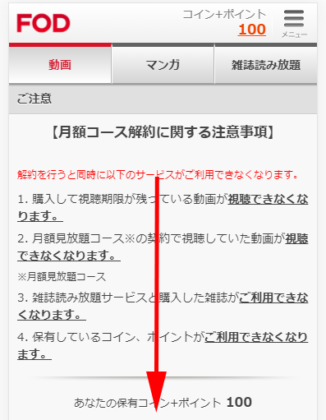
4.[解約する]を選択します
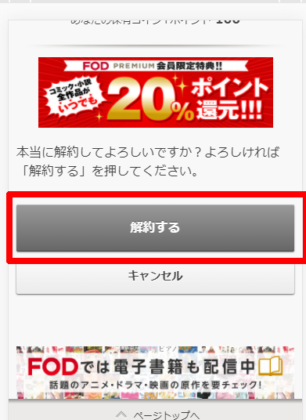
以上で解約手続き完了となります。
再びトップ画面に戻り、メニュー[≡]から、[登録コースの確認・解約]と進み、表示が[追加]に替わっていれば正しく解約が行われたことが確認できます。
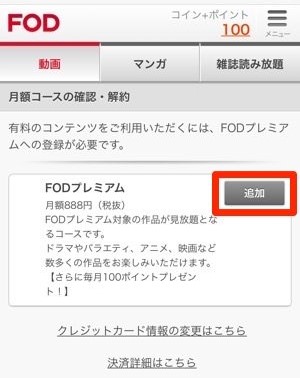
iTunes Storeからの解約方法
ここからはiTunes Store決済にて登録を行った場合の解約方法を見ていきましょう
1.まずはじめにiOS端末の「設定」を開き、[ご自身のアカウント]をタップ
2.「iTunesとApp Store」をタップ
3.上部に表示されているApple IDより、「Apple IDを表示」をタップ
4.「サブスクリプション」をタップ
6.現在登録されているコンテンツが表示されるので、その中からFODを選択
7.「サブスクリプション/無料トライアルをキャンセルする」をタップ
8.「確認」を選択して解約の手続きは完了となります。
Amazon Fire TVからの解約方法
ここからはAmazon Fire TVにて登録を行った場合の解約方法を見ていきましょう
1.Amazonのウェブサイトにアクセスし、ログインします
2.アカウント&リストから「アプリライブラリとデバイスの管理」を選択
3.画面右上にあるアカウント&リストから「アカウントサービス」一覧を表示し、アプリライブラリとデバイスの管理を選択
4.管理画面で「定期購読」を選択
5.「アクション」タブをタップして、自動更新をオフにするを選択
6.定期購読サービスの右端にあるアクションをタップし、自動更新をオフにするを選択
7.表示されるポップアップで自動更新をオフにするを選択
以上で解約手続きは完了となります。
「定期購読の自動更新はオフになっています。」となっていれば正しく解約手続きが行われています。
FODプレミアム解約時によくある質問
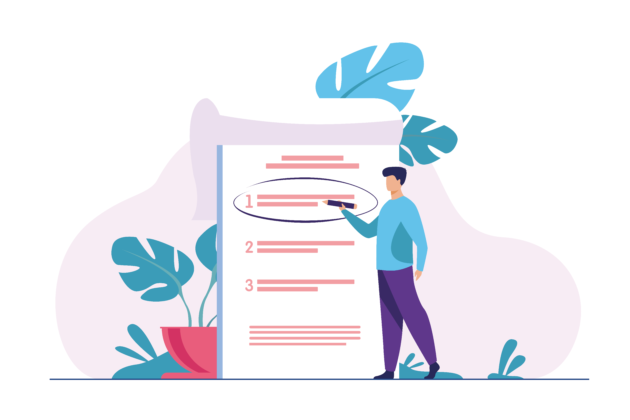
FODプレミアムの解約に関するよくある質問
ここからはFODプレミアムを解約するにあたってよくある質問を紹介していきます。
それぞれ確認していきましょう。
まとめ
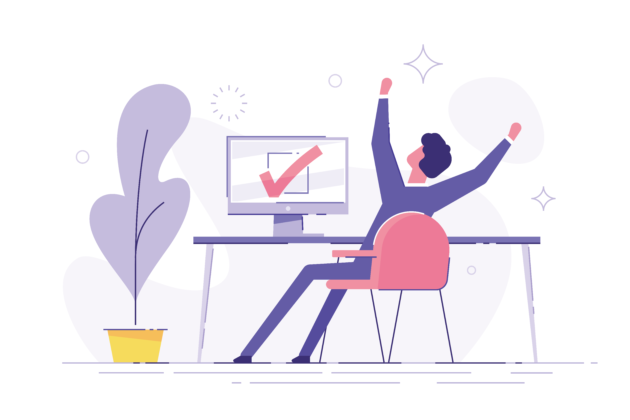
FODプレミアムの解約手続きは、他社のサービスと比べても簡単に行うことが可能です。
ただ、以下のような注意点もありますので、解約を行う際には確認を行ってから手続きを進めていきましょう。
|
また、現在ではFODプレミアム以外にも多くの動画配信サービスで無料お試し期間が設けられています。
見放題作品数19万本の「U-NEXT」、海外ドラマが豊富な「Hulu」、多くの国内ドラマを扱う「Paravi」など実際にいろいろなサービスを利用して自分に合ったものを見つけてみてはいかがでしょうか。

コメント